街机模拟器MAME:设置与使用终极指南
MAME (Multiple Arcade Machine Emulator) 是一个免费开源的街机模拟器,可以让您在电脑上重温经典的街机游戏。本指南将带您一步步了解 MAME 的设置、ROM 的获取与管理,以及一些有用的技巧,助您打造完美的街机游戏体验。
1. MAME 简介
MAME 的目标是尽可能准确地模拟街机游戏的硬件,以便在现代计算机上完美运行这些古老的游戏。 由于其高度的仿真度,MAME 需要强大的硬件支持才能流畅运行一些较新的游戏。
你需要了解的关键概念:
MAME 可执行文件: 这是 MAME 模拟器的核心程序,负责运行游戏。 根据你的操作系统,你需要下载对应的版本。
ROMs (只读存储器): 这些是实际的游戏数据文件,包含了游戏的程序代码、图像和声音数据。 MAME 需要 ROMs 才能运行游戏。
BIOS 文件: 某些街机系统需要额外的 BIOS 文件才能正常启动,如同家用游戏机需要 BIOS 一样。
MAME UI (用户界面): 这是与 MAME 模拟器交互的界面。 常见的包括命令行界面 (CLI) 和图形用户界面 (GUI)。
配置文件 (mame.ini): 这个文件包含了 MAME 的各种设置,控制模拟器的行为,比如分辨率、输入设备、声音设置等等。
2. 下载与安装 MAME
首先,你需要从 MAME 官方网站下载 MAME。
步骤:
访问 MAME 官方网站: 前往 https://www.mamedev.org/。
下载 MAME: 在 "Download" 页面,找到适合你操作系统的版本(Windows, macOS, Linux 等)。 通常 Windows 用户会下载最新的 "64-bit" 版本 (如果你的系统是 64 位的话)。下载完成后,你会得到一个压缩包,例如 .zip 文件。
解压缩 MAME: 将下载的压缩包解压到你想要安装 MAME 的目录。 注意: 最好选择一个没有空格的路径,例如 C:\MAME。
(可选)安装 MAME GUI: MAME 默认是命令行界面,如果你想要更友好的图形界面,可以下载第三方的 MAME GUI,例如 QMC2, MAMEUI, 或者 LaunchBox。 这些 GUI 可以简化游戏选择、配置和管理。本文稍后会简单介绍 QMC2 的使用。
3. 获取 ROMs 和 BIOS 文件
获取 ROMs 文件是使用 MAME 的关键一步,但也是最容易引发争议的一步,因为涉及版权问题。 请注意:你有权拥有你实际拥有的街机游戏对应的ROMs。
重要警告:
ROMs 来源: 请务必从可靠的来源获取 ROMs。 一些网站提供的 ROMs 可能包含病毒或恶意软件。
版权问题: 未经授权分发或下载 ROMs 属于侵权行为。
法律责任: 对于非法获取 ROMs 造成的法律后果需自行承担。
建议的 ROMs 管理实践:
创建 roms 文件夹: 在 MAME 的安装目录下,创建一个名为 roms 的文件夹,用于存放 ROMs 文件。 MAME 默认会搜索这个文件夹。
BIOS 文件放置: 将所需的 BIOS 文件(例如 neogeo.zip, cps2.zip 等)也放在 roms 文件夹中。
保持 ROMs 文件完整: 不要更改 ROMs 文件的名称或内容,否则 MAME 可能无法识别。
BIOS 文件获取提示:
许多比较复杂的街机系统都需要 BIOS 文件。 常见的 BIOS 包括:
neogeo.zip: 用于 SNK Neo Geo 系统的游戏。
cps1.zip, cps2.zip, cps3.zip: 用于 Capcom CPS-1, CPS-2 和 CPS-3 系统的游戏。
你可以在网络上搜索这些 BIOS 文件,但是一定要注意下载来源的可靠性!
4. 配置 MAME
MAME 使用一个配置文件 mame.ini 来控制模拟器的各项设置。 你需要根据自己的硬件和喜好来配置 MAME。
步骤:
生成 mame.ini 文件: 打开命令提示符或终端,进入 MAME 的安装目录,然后运行 mame -createconfig 命令。 这会在 MAME 目录下生成一个 mame.ini 文件。
编辑 mame.ini 文件: 使用文本编辑器(例如 Notepad++)打开 mame.ini 文件。
关键配置选项:
rompath: 指定 ROMs 文件夹的路径。 默认情况下,应该是 rompath roms,如果你把 ROMs 放在其他位置,需要修改这个选项。例如 rompath D:\Arcade\ROMs。
snappath: 指定截图保存的路径。
ctrlrpath: 指定控制器配置文件的路径。
sound: 启用或禁用声音。 设为 1 启用,设为 0 禁用.
samplerate: 设置声音采样率。 常见的取值有 44100 或 48000。
video: 选择视频输出方式。 auto 是自动选择,direct3d 或 opengl 是常用的选项。
numscreens: 设置屏幕数量。 一般是 1。
windowed: 设置是否窗口模式运行。 1 是窗口模式,0 是全屏模式。
resolution: 设置游戏分辨率。 例如 auto 或 1920x1080。
aspect: 设置宽高比。 auto 是自动选择,4:3 是经典的街机比例。
artwork_crop: 是否裁剪游戏画面周围的边框。
keyboard_device 和 mouse_device: 设置键盘和鼠标的设备类型。
joy_device: 设置手柄设备类型。
输入设备配置: 找到以 player1,player2 等开头的配置项,用于设置玩家 1,玩家 2 的按键映射。 例如:
player1_joy_1 = "Joystick 1"
player1_button1 = "KEYBOARD_Z"
player1_button2 = "KEYBOARD_X"
player1_button3 = "KEYBOARD_C"
player1_button4 = "KEYBOARD_V"
player1_button5 = "KEYBOARD_A"
player1_button6 = "KEYBOARD_S"
player1_up = "KEYBOARD_UP"
player1_down = "KEYBOARD_DOWN"
player1_left = "KEYBOARD_LEFT"
player1_right = "KEYBOARD_RIGHT"
player1_start = "KEYBOARD_1"
player1_select = "KEYBOARD_5"
你可以根据自己的喜好更改这些按键映射。
保存 mame.ini 文件,确保重启 MAME 后配置生效。
5. 运行游戏
配置完成后,就可以运行游戏了。
使用命令行界面 (CLI):
打开命令提示符或终端,进入 MAME 的安装目录。
输入 mame 游戏ROM文件名 命令。 例如,要运行《街头霸王2》,假设 ROM 文件名为 sf2.zip,则输入 mame sf2 并回车。 注意: 这里只需要输入 ROM 文件名,不需要带 .zip 后缀!
使用图形用户界面 (GUI) - 以 QMC2 为例:
下载 QMC2: 从 QMC2 官方网站下载适合你操作系统的版本。
安装 QMC2: 将 QMC2 解压缩到你想要安装的目录。
运行 QMC2: 双击 QMC2 的可执行文件运行。
配置 QMC2:
在 QMC2 中,打开 "Options" -> "Settings"。
在 "MAME" 选项卡中,设置 MAME 的可执行文件路径("MAME executable")。
设置 ROMs 文件夹的路径("ROM path(s)")。
点击 "Apply" 和 "OK" 保存设置。
刷新游戏列表: 在 QMC2 中,点击 "Tools" -> "Rebuild ROM list"。 这会扫描 ROMs 文件夹并列出所有可用的游戏。
选择游戏并运行: 从游戏列表中选择你想要玩的游戏,然后双击或点击 "Run" 按钮运行游戏。
6. 常见问题及解决方法
游戏无法运行:
检查 ROMs 文件是否完整,文件名是否正确。
确认是否缺少所需的 BIOS 文件。
检查 mame.ini 文件中的 rompath 是否指向正确的 ROMs 文件夹。
游戏运行缓慢:
尝试降低游戏分辨率或关闭一些图形特效。
升级你的电脑硬件(CPU,显卡,内存)。
尝试不同的视频输出方式(例如,从 direct3d 切换到 opengl)。
按键无法使用:
检查 mame.ini 文件中的按键映射是否正确。
在 MAME 的游戏菜单中重新配置按键。 按下 Tab 键可以打开游戏菜单。
声音问题:
确保你的电脑声音设备已启用。
检查 mame.ini 文件中的声音设置。
尝试不同的声音采样率。
7. 高级技巧
使用 Cheat 代码: MAME 支持使用 Cheat 代码来修改游戏。 你需要下载 Cheat 文件,并启用 Cheat 功能。
录制游戏过程: MAME 可以录制游戏过程,方便你分享游戏视频。
网络对战: 一些版本的 MAME 支持网络对战,你可以和朋友一起玩街机游戏。
使用 HLSL/BGFX 滤镜: 你可以使用 HLSL 或 BGFX 滤镜来模拟 CRT 显示器的效果,提升游戏画面的怀旧感。
8. 结论
MAME 是一个功能强大的街机模拟器,通过本指南的学习,相信你已经掌握了 MAME 的基本设置和使用方法。 尽情享受你的街机游戏之旅吧! 记住合规合法获取 ROMs 文件,共同维护良好的模拟器环境。